Вы хотите, чтобы на вашем компьютере с Linux использовалось меньше оперативной памяти? Не знаете, что делать, чтобы улучшить использование памяти? Мы можем помочь! Вот 5 способов уменьшить использование оперативной памяти в Linux!
1. Установите облегченный дистрибутив Linux.
Современные дистрибутивы Linux, такие как Ubuntu, Fedora или OpenSUSE, хотя и намного легче, чем Windows или Mac, не совсем оптимизированы для компьютеров с ограниченной оперативной памятью. Итак, если вы пытаетесь уменьшить объем памяти в Linux, отличной идеей будет переключиться на более легкий дистрибутив, который поставляется с более тонкими приложениями с меньшим объемом памяти.
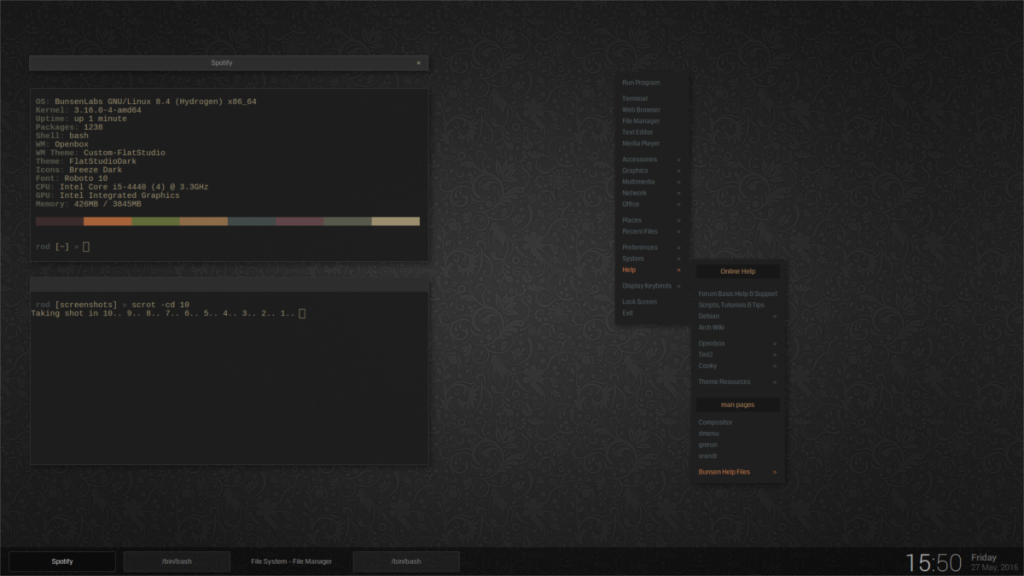
Существует множество отличных облегченных операционных систем Linux, которые лучше используют машины с небольшим объемом оперативной памяти. На самом деле их так много, что мы могли бы составить целый список, посвященный лучшим легковесным моделям. Однако, поскольку мы должны быть краткими, лучше всего попробовать Lubuntu , Busenlabs Linux , Bohdi Linux или MX Linux .
2. Переключитесь на LXQt.
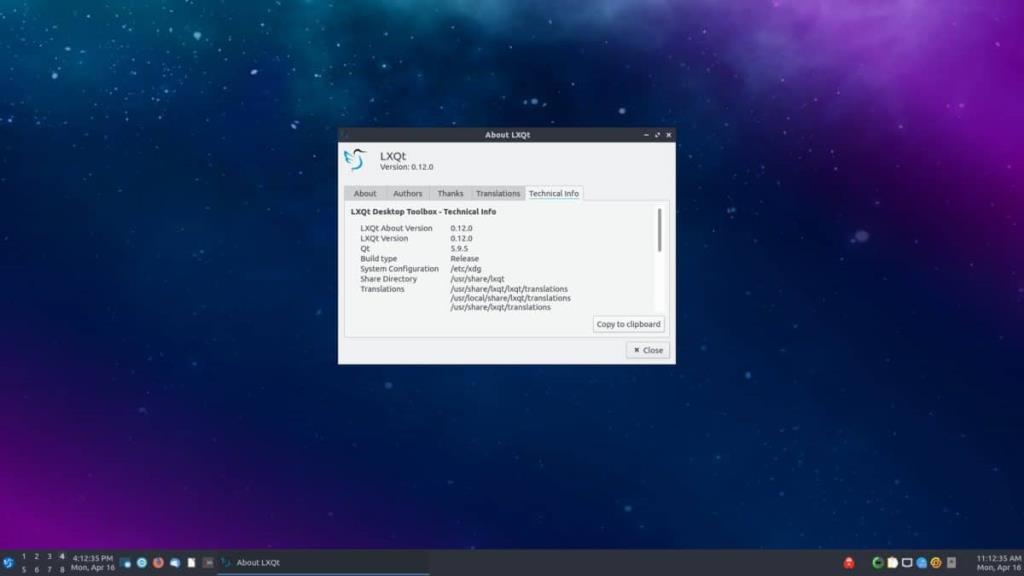
На платформе Linux существует множество различных окружений рабочего стола. К сожалению, многие из этих настольных сред, хотя и хороши, но перегружены системными ресурсами, особенно оперативной памятью. Если вы пытаетесь уменьшить использование оперативной памяти на своем ПК с Linux, лучше отказаться от приятных глаз в пользу среды рабочего стола LXQt .
Почему LXQt? Почему не Mate, XFCE4 или еще что-нибудь? Что ж, LXQt исключительно легкий и, как известно, может работать всего с 256 МБ ОЗУ! Это в значительной степени идеально подходит для настольных компьютеров и ноутбуков, у которых не так много энергии.
Установить LXQt
LXQt поддерживается множеством операционных систем Linux, поэтому его довольно легко установить. Чтобы начать установку LXQt, откройте окно терминала, нажав Ctrl + Alt + T или Ctrl + Shift + T на клавиатуре. Затем следуйте инструкциям командной строки, которые соответствуют используемой вами операционной системе Linux.
Примечание: не хотите загружать LXQt на свой компьютер с Linux? Вместо этого подумайте об установке Lubuntu. Это отличная операционная система, которая поможет вам освоить рабочий стол LXQt за считанные минуты! Он поставляется с превосходными предустановленными легковесными приложениями и множеством оптимизаций, чтобы предоставить вам первоклассный опыт, даже если у вас не так много системных ресурсов!
Ubuntu
sudo apt установить lubuntu-desktop
Debian
sudo apt-get install task-lxqt-desktop
Arch Linux
sudo pacman -S lxqt
Fedora
sudo dnf установить @lxqt
OpenSUSE
sudo zypper in -t шаблон lxqt
После установки среды рабочего стола LXQt на ПК с Linux выйдите из текущего сеанса и вернитесь к экрану входа в систему. Затем оттуда выберите «LXQt» в списке сеансов.
3. Переключитесь на Firefox.
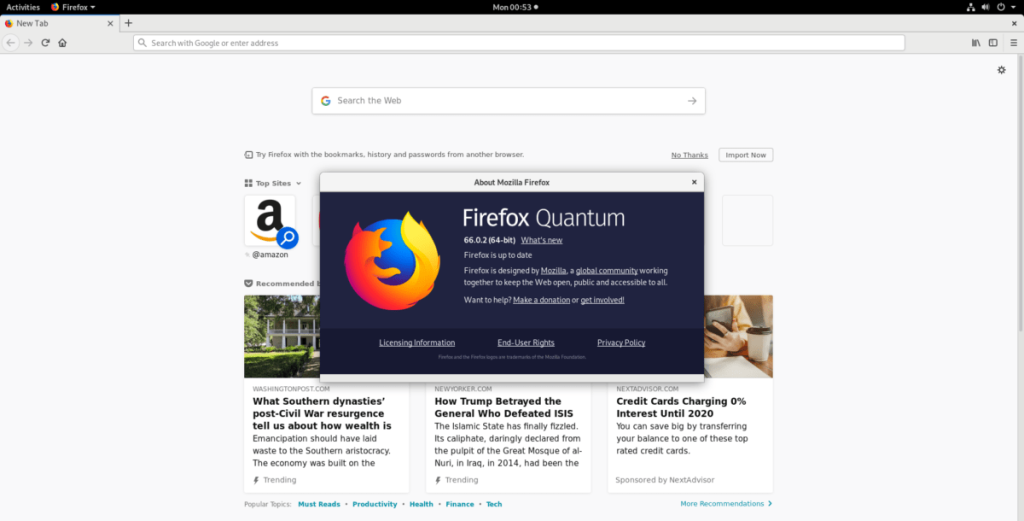
Даже на платформе Linux всеми любимым браузером, как правило, является Google Chrome или, по крайней мере, Chromium (аналог Chome с открытым исходным кодом). Хотя нет никаких сомнений в том, что эти браузеры полезны, имеют много удобств и функций, они убийцы оперативной памяти. Вместо этого, если вы хотите освободить часть системной памяти, подумайте о переходе на браузер Firefox. Он использует гораздо меньше оперативной памяти, чем Chrome / Chromium, и поддерживает аналогичные функции, такие как синхронизация закладок, поддержка мобильных приложений и воспроизведение проприетарных видеопотоков (Netflix / Hulu / Amazon).
Все операционные системы Linux используют Mozilla Firefox в качестве браузера по умолчанию. Поэтому, скорее всего, вам не нужно будет устанавливать Firefox на ПК с Linux, чтобы переключиться на него из Chrome. Если по какой-то причине у вас еще не настроен браузер Firefox на вашем ПК с Linux, откройте терминал, нажав Ctrl + Alt + T или Ctrl + Shift + T на клавиатуре, и следуйте инструкциям командной строки, изложенным ниже.
Ubuntu
sudo apt установить firefox
Debian
sudo apt-get установить firefox-esr
Arch Linux
sudo pacman -S firefox
Fedora
sudo dnf установить firefox
OpenSUSE
sudo zypper установить MozillaFirefox
Общий Linux
Вам нужно установить Firefox в операционной системе Linux, не описанной в этой статье? Следуйте этому руководству здесь !
4. Отключить автозагрузку программ.
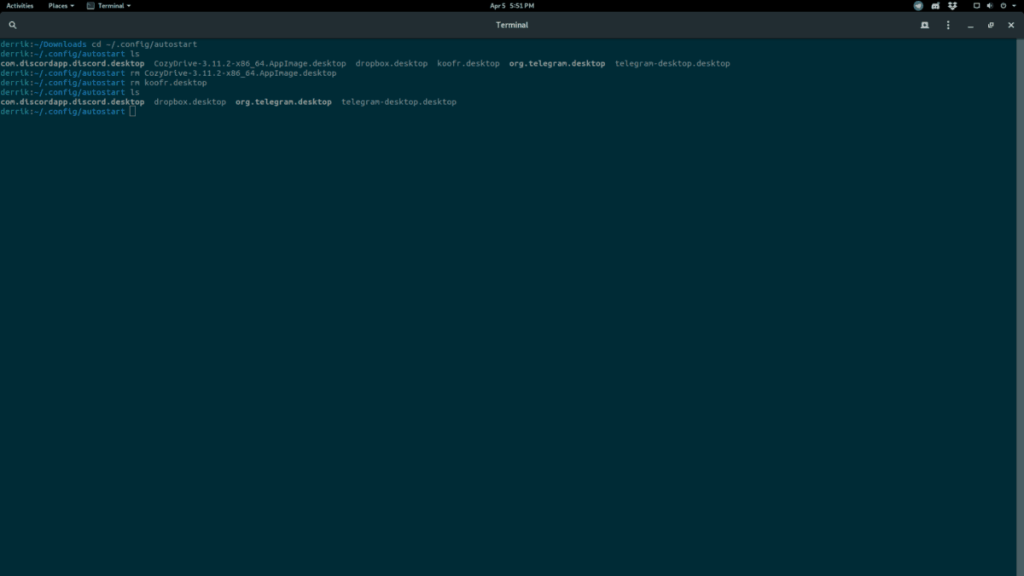
Отключение элементов автозагрузки на вашем компьютере с Linux - это быстрый способ уменьшить использование оперативной памяти. Почему? Элементы автозагрузки, как правило, накапливаются и медленно расходуют доступную системную память. Такие программы, как Dropbox, Discord и Steam, являются одними из крупнейших нарушителей этого правила.
Чтобы отключить программы автозагрузки в Linux, необходимо удалить записи автозапуска. Самый простой способ сделать это - открыть окно терминала и следовать приведенным ниже инструкциям командной строки.
cd ~ / .config / autostart rm * .desktop
В качестве альтернативы, если вы не хотите удалять записи запуска в командной строке, рассмотрите возможность следования нашим руководствам по записям запуска для Gnome или KDE .
5. Убить неработающие / фоновые программы
Хотите на лету освободить дополнительную оперативную память на вашем ПК с Linux? Подумайте об установке диспетчера задач, который позволит вам завершить работу программ в фоновом режиме, потребляя слишком много памяти.
В Linux есть много отличных диспетчеров задач, но, безусловно, лучше всего установить Gnome System Monitor. Он разбивает системную информацию в удобном для чтения виде, а пользовательский интерфейс ясен и прост.
Чтобы получить доступ к системному монитору Gnome, откройте окно терминала. Затем следуйте приведенным ниже инструкциям командной строки, которые соответствуют используемой вами операционной системе Linux.
Примечание: если у вас возникли проблемы с использованием Gnome System Monitor, пытаясь рассмотреть из KSysGuard или Htop .
Ubuntu
sudo apt установить gnome-system-monitor
Debian
sudo apt-get install gnome-system-monitor
Arch Linux
sudo pacman -S gnome-system-monitor
Fedora
sudo dnf установить gnome-system-monitor
OpenSUSE
sudo zypper установить gnome-system-monitor
Как только приложение Gnome System Monitor будет установлено на вашем ПК с Linux, откройте его, нажав Alt + F2 и введя следующую команду в поле быстрого запуска.
gnome-system-monitor
Найдите столбец «память» в приложении Gnome System Monitor и щелкните по нему мышью. Выбор «памяти» автоматически отсортирует процесс с максимальным использованием ОЗУ вверх. Затем найдите процесс, который хотите завершить, щелкните его правой кнопкой мыши и выберите «Конец» или «Убить».
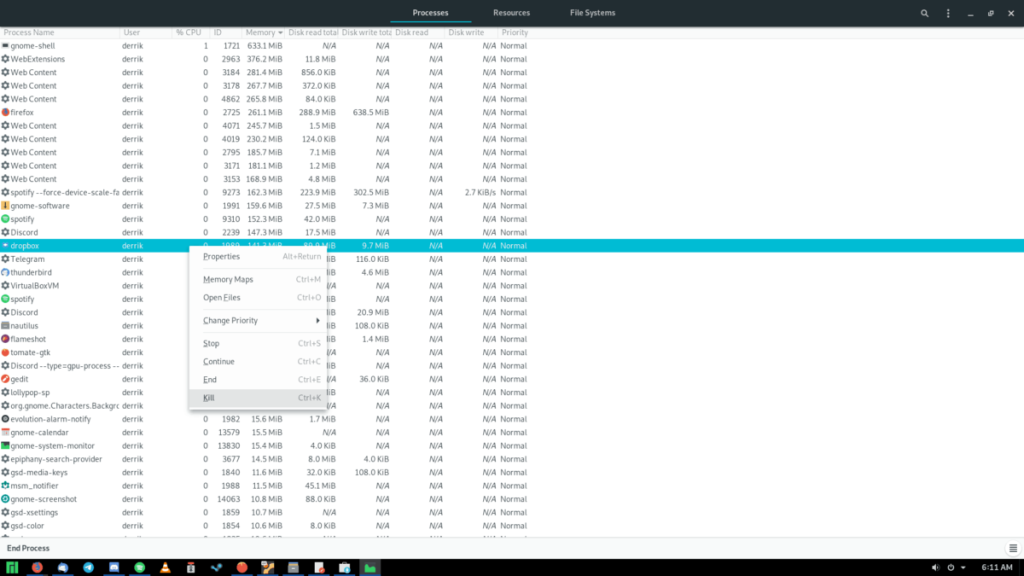
Убедитесь, что вы завершили или завершили процесс, который не важен для системы. Если системный процесс использует много оперативной памяти, перезагрузите компьютер, чтобы решить проблему!
Вывод
В этом списке мы рассмотрели 5 способов уменьшить использование памяти в Linux. Какие уловки вы используете на своем ПК, чтобы минимизировать использование оперативной памяти? Дайте нам знать в разделе комментариев ниже!

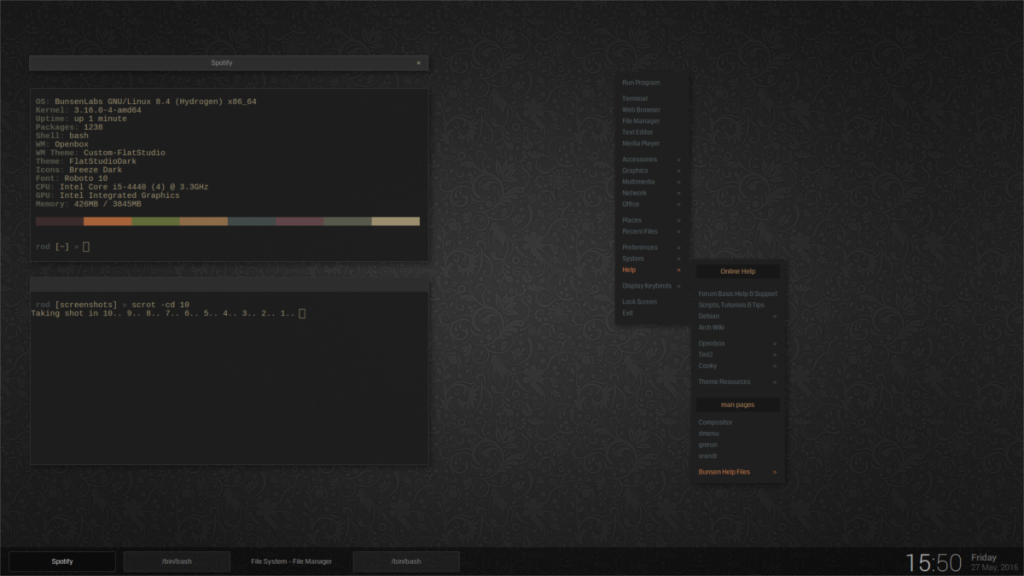
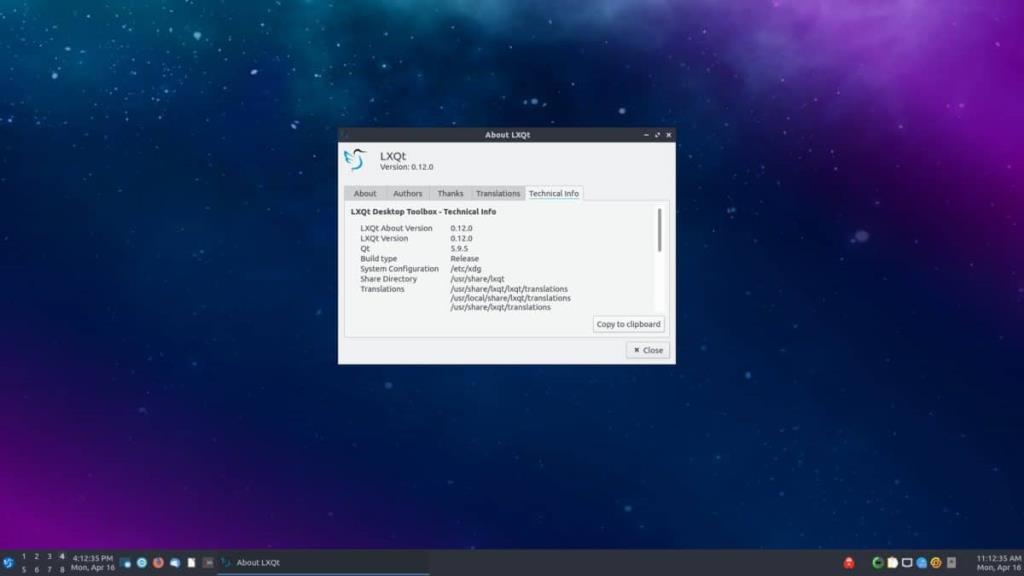
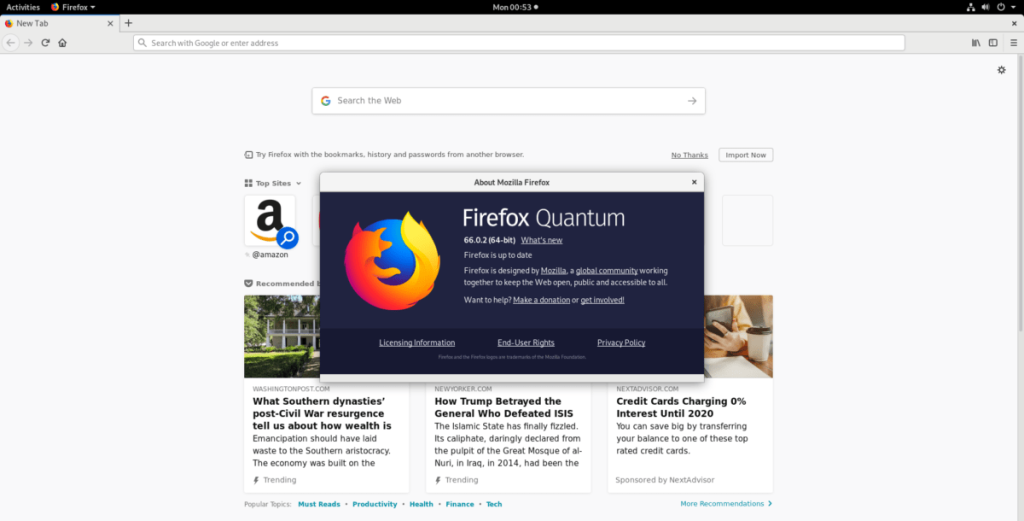
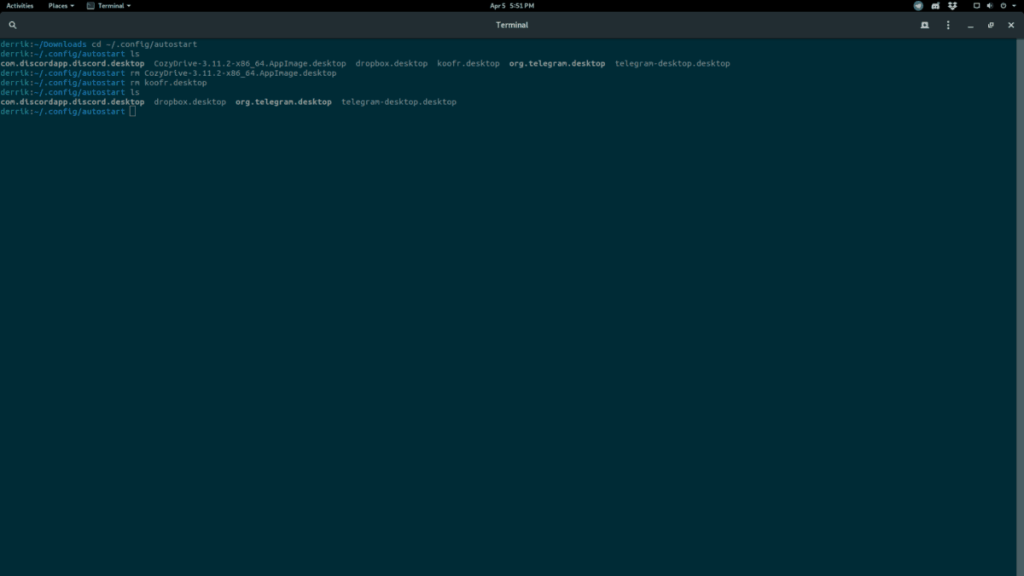
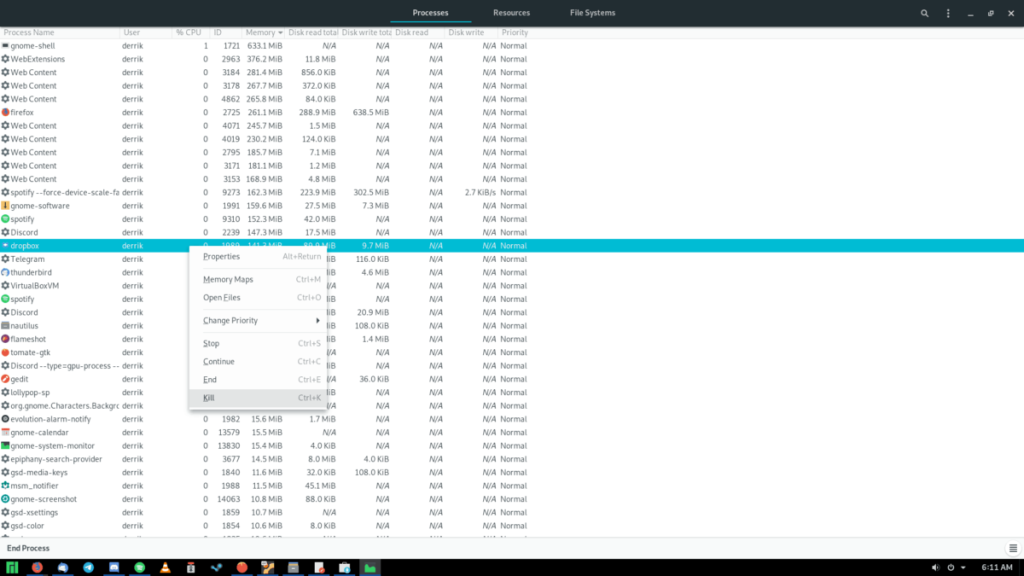



![Загрузите FlightGear Flight Simulator бесплатно [Развлекайтесь] Загрузите FlightGear Flight Simulator бесплатно [Развлекайтесь]](https://tips.webtech360.com/resources8/r252/image-7634-0829093738400.jpg)




